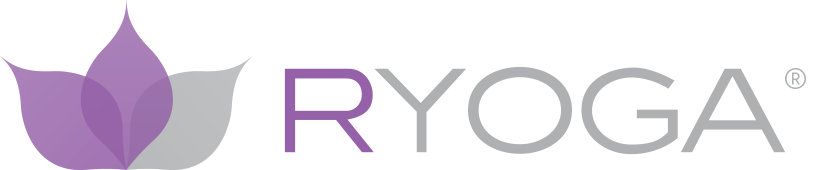Calendario lezioni online
Online Class Drop in 1
Utilizzabile entro 1 mese dall’acquisto
10€
Online Class Drop in 5
Utilizzabile entro 1 mese dall’acquisto
40€
Online Class Drop in 10
Utilizzabile entro 3 mesi dall’acquisto
60€
Se desideri visualizzare la classe in seguito e non in diretta dovrai comunque prenotarla prima dell’inizio. Il link per vedere la classe dopo la diretta sarà inviato SOLO a chi ha prenotato la classe ma non ha partecipato.
Se hai riattivato il tuo abbonamento puoi accedere anche alle classi online, secondo le regole previste dal tuo abbonamento, senza dover acquistare alcun pacchetto aggiuntivo
Questo è il calendario di prenotazione alle lezioni (sotto nella pagina troverai anche il calendario di accesso alle classi virtuali):
Come prenotare e partecipare
Il processo di prenotazione è lo stesso che utilizzi normalmente per prenotare le lezioni, quindi potrai prenotare tramite sito o tramite APP facendo accesso alla tua area riservata.
Ecco tutti i passaggi per prenotare la tua classe online e seguirla tramite ZOOM:
TRAMITE SITO WWW.RYOGA.COM
- Assicurati di aver effettuato l’accesso al tuo account RYOGA facendo clic su “Accedi” situato nell’angolo in alto a destra del sito Web di RYOGA.
- Visita il calendario di Sallustiano e controlla tutte le classi che si chiamano VIRTUAL
- Schiaccia il pulsante prenota accanto alla lezione a cui vuoi partecipare
- Clicca su questa pagina la lezione del calendario a cui vuoi partecipare
Se non hai le credenziali di accesso, vai sulla Pagina Calendario
Clicca “prenota” accanto alla classe che vuoi seguire
Sarai reindirizzato ad una pagina di prenotazione dove devi scegliere next
clicca su Create Profile
compila tutti i campi richiesti e clicca nuovamente su Create Profile
torna al punto 1 e prenota la tua lezione!
TRAMITE APP RYOGA su piattaforma APPLE o ANDROID:
- Apri la app e controlla di aver fatto l’accesso cliccando sulle tre linee in alto a sinistra.
- Vai al calendario e seleziona la location di Sallustiano.
- Prenota la lezione che vuoi seguire scegliendo tra quelle che si chiamano “VIRTUAL”
- Clicca su questa pagina la lezione del calendario a cui vuoi partecipare
Puoi acquistare le classi utilizzando i pulsanti sopra o utlizzando la APP RYOGA (Apple Android)
Questi sono i link di accesso alle lezioni, ti ricordiamo l’accesso dalla sala d’attesa ZOOM verrà concesso dal Front Desk virtuale solo a chi è regolarmente prenotato.
9:30-10:30 POWER MAT con Alexandra
13:00-14:00 PILATES MATWORK con Karin
15:30-16:30 POWER VINYASA con Alessandro
09:30-10:30 BARRE con Alexandra
10:00-11:00 RESTORATIVE MEDITATION con Valentina
16:30-17:30 HATHA FLOW con Chiara
13:00-14:00 PILATES MATWORK con Karin
14:00-15:00 MOON FLOW con Vania
15:30-16:30 POWER VINYASA con Alessandro
09:30-10:30 BARRE con Alexandra
16:30-17:30 HATHA FLOW con Chiara
9:15-10:15 VINYASA con Clotilde
09:30-10:30 POWER MAT con Alexandra
14:00-15:00 YOGA FLOW con Vania
09:15-10:15 PILATES MATWORK con Karin
15:30-16:30 HATHA FLOW con Francesca F.
NB:
I link sono sempre gli stessi per ogni lezione ma potrà accedere alla classe dalla Waiting Room solo chi si è correttamente prenotato per la lezione dopo verifica e riconoscimento da parte del Front Desk Virtuale.
Per essere pronto al meglio per la lezione ti diamo qualche consiglio:
– prepara il tuo tappetino
– se li hai prepara i props
– prepara la postazione dalla quale seguirai la lezione. Questo punto è molto importante perché l’insegnante avrà la possibilità, se lo vorrai, di vederti mentre pratichi e se necessario di darti qualche consiglio. Cerca quindi di posizionare il dispositivo che utilizzi per partecipare alla lezione in modo che ti permetta di vedere l’insegnante chiaramente e, qualora lo desiderassi, di essere visto per intero dall’insegnante. Per fare questo puoi abilitare la videocamera e fare delle prove!
Fai clic sul link della tua classe 5 minuti prima dell’inizio della lezione, entrerai in una waiting room virtuale che si trasformerà nella sala pratica virtuale vera e propria appena il front desk verificherà la tua prenotazione e ti ammetterà in sala.
Se sei nuovo su Zoom ed è la prima volta che lo utilizzi, ti consigliamo di concederti altri 15 minuti di tempo prima dell’inizio della lezione.
IMPORTANTE: Assicurati di inserire il tuo nome e cognome quando ti viene richiesto su ZOOM dopo che avrai cliccato sul link per partecipare alla lezione. Questo passaggio è fondamentale per poter essere riconosciuto nella Waiting Room e avere accesso alla lezione. Non sarà consentito l’accesso a utenti non riconosciuti.
Ecco alcuni suggerimenti rapidi per l’utilizzo della piattaforma:
Facendo clic sul collegamento sopra ti verrà richiesto di scaricare l’app per il tuo dispositivo mobile o computer.
Se non lo hai ancora fatto quindi scarica la APP, non è necessario iscriversi o registrarsi a zoom, in quanto il link che ti abbiamo fornito contiene le password di accesso, ma è necessario scaricare, installare e usare l’applicazione per poter accedere alla lezione.
Per impostazione predefinita di Zoom, la videocamera non verrà attivata quando ti connetti alla lezione, ma ti invitiamo a fare clic sul pulsante “Avvia video” in modo che l’insegnante e gli altri possano vederti sui loro schermi.
Dopo la parte iniziale che potrebbe essere dedicata ai saluti, ti invitiamo a impostare il muto sull’applicazione in modo da non disturbare la voce dell’insegnante con il tuo respiro o con eventuali rumori all’interno della casa.
Fai clic qui https://support.zoom.us/hc/en-us/articles/201362193-How-Do-I-Join-A-Meeting- per visitare il centro assistenza di Zoom: questo è il modo migliore e più semplice per risolvere eventuali problemi tecnici prima della chiamata.
Alcune lezioni possono essere fisicamente faticose, altre possono prevedere posizioni avanzate.
Pratica quindi con la massima attenzione. Se una posizione ti sembra troppo complicata fermati un attimo e aspetta la posizione successiva.
Se in alcuni momenti senti un eccessivo affaticamento prendi fiato qualche secondo e poi riparti seguendo il tuo ritmo.
DISCLAIMER:
Prendendo parte a questa classe online sono a conoscenza del fatto che la classe potrebbe essere fisicamente faticosa a partecipo volontariamente alla lezione con la consapevolezza che potrebbe esserci il rischio di un infortunio personale.
Riconosco che RYOGA non è responsabile per eventuali lesioni.
Sono a conoscenza che eventuali problemi di connettività o impossibilità dovuti ai device non sono responsabilità di RYOGA.
FAQ
Ho già un abbonamento con RYOGA devo pagare lo stesso per queste lezioni su Zoom?
Se hai preferito chiedere un voucher o il tuo abbonamento è scaduto e vuoi seguire solo le classi online, puoi acquistare uno dei pacchetti che trovi all’inizio di questa pagina
Dove trovo il link per connettermi sulla APP ZOOM e seguire la lezione?
Come prenoto le classi?
Come accedo alla classe?
©2022 RYOGA s.s.d.a.r.l. – Via S. Nicola da Tolentino 1/5 – P.I. 14112461000 | REA: RM-1497860 Privacy Policy | Cookie Policy | Termini e condizioni